もしcTraderで接続の問題が発生した場合(例:ログイン時のエラーメッセージ、市場データの更新がされないなど)、次の手順に従って解決してください。
1. すべてのcTraderインスタンスを閉じます。タスクマネージャーの「プロセス」タブで、cTraderアプリに関連するすべてのタスクを終了してください。タスクマネージャーを開くには、Ctrl+Alt+Delを押します。
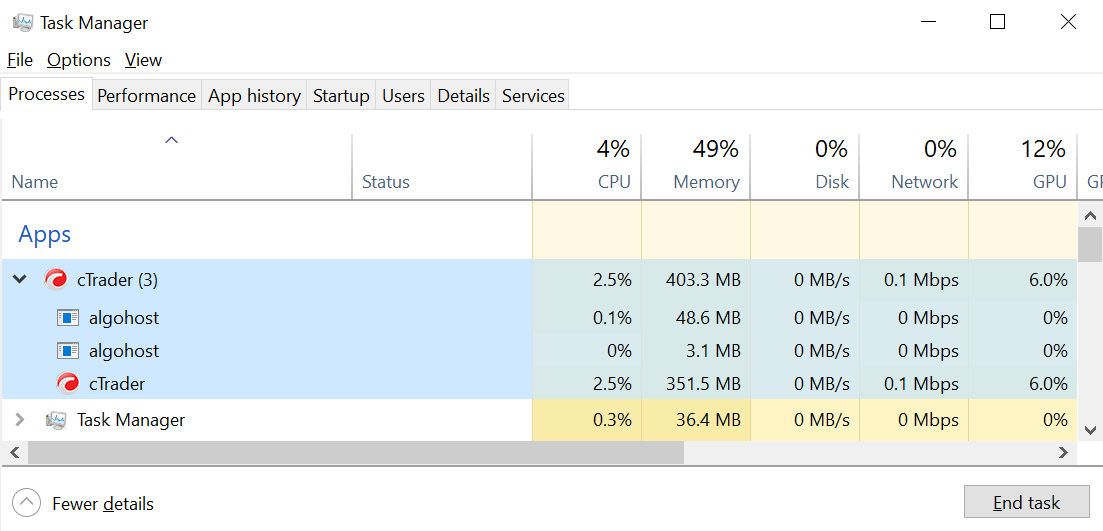
2. 以下の場所にある「Settings」フォルダを削除します。
C:\Users\%Username%\AppData\Roaming\Spotware\Settings
「AppData」フォルダは、デフォルトではオペレーティングシステムによって非表示にされています。ファイルエクスプローラーの「表示」タブで「非表示のアイテム」チェックボックスをオンにして、表示されるようにしてください。
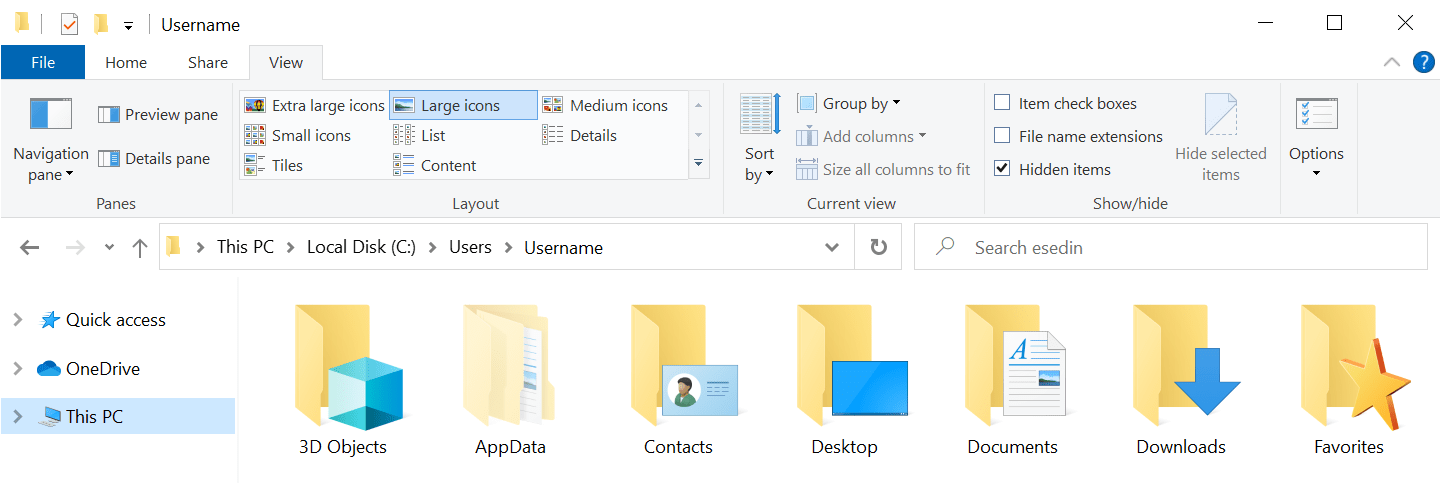
警告
この手順を実行すると、cTraderのすべてのローカル設定が削除されます。
3. コンピューターを再起動します。
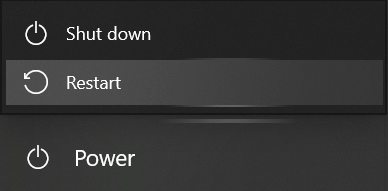
4. コンピューターがインターネットに接続されているかどうかを確認してください。Winを押して、「設定」→「ネットワークとインターネット」→「ステータス」に移動します。
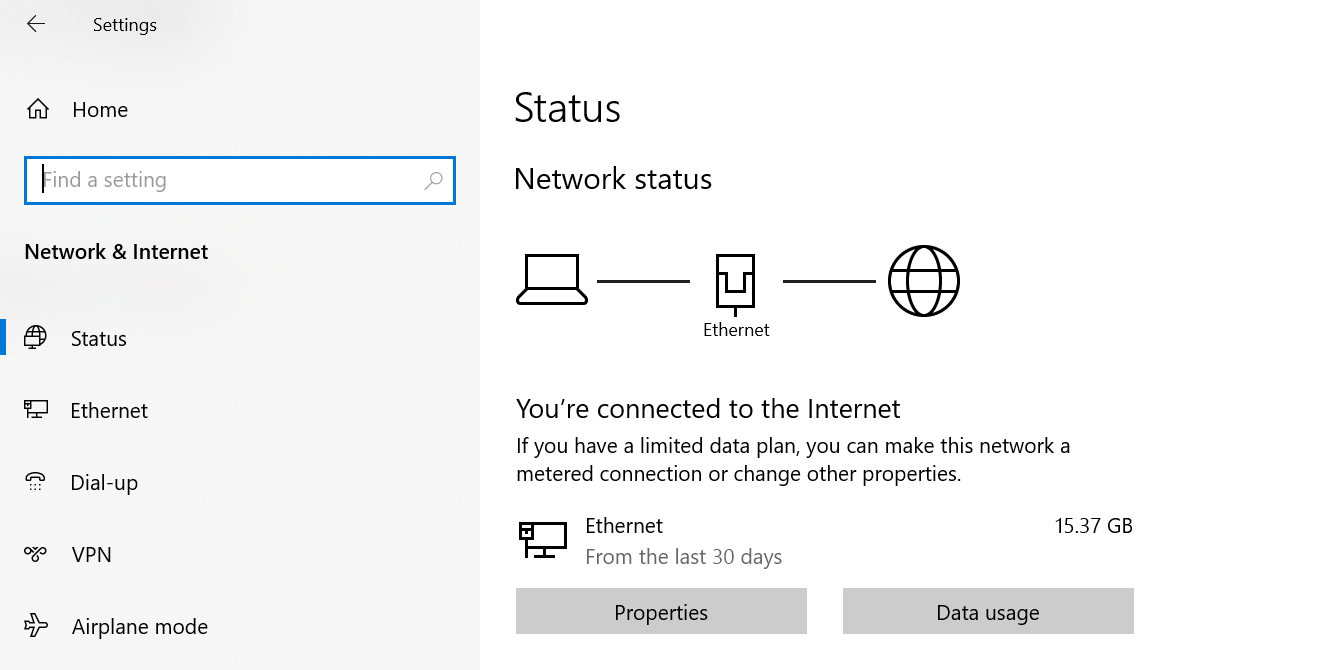
ネットワークのステータスが「インターネットにアクセスできません」と表示される場合は、同じウィンドウで「トラブルシューティング」に進んでください。
ヒント
ルーターの再起動は一般的な推奨事項ですが、しばしば効果があります。デバイスを少なくとも30秒間電源から切断し、それから再度電源を入れてください。
5. cTraderアプリを起動して、もう一度ログインを試みてください。
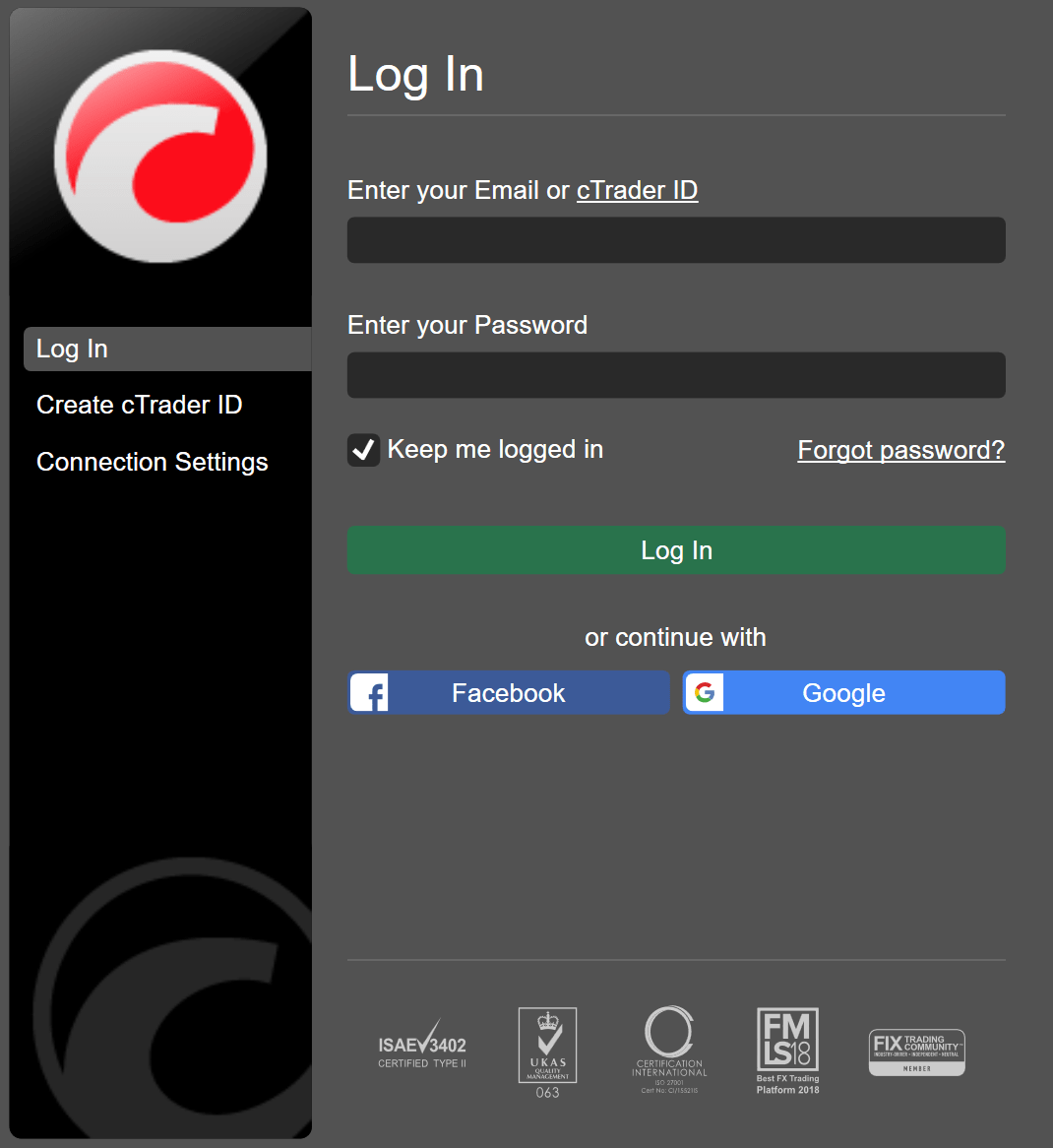
これらの手順を実行しても接続の問題が解決しない場合は、以下の手順に進んでください。
6. cTraderログインウィンドウでCtrl+Shift+Alt+Tを押して、技術的な問題を報告します。
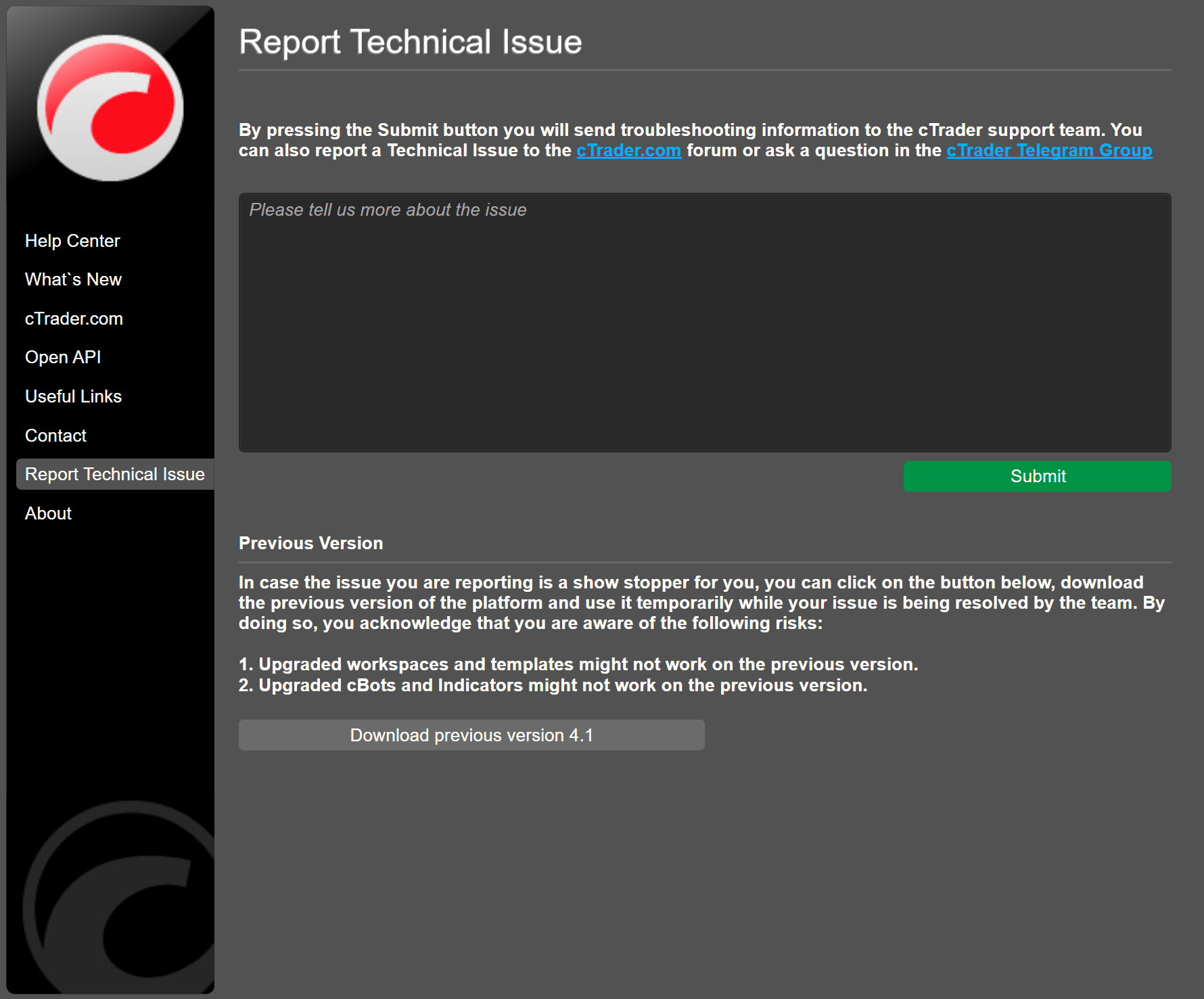
7. テキストフィールドに問題を記述してください。それをクリップボードにコピーして自分のために保存します。
8. 「送信」をクリックしてトラブルシューティング情報をcTraderサポートチームに送信します。
9. cTraderのフォーラムで新しいスレッドを作成してください。トラブルシューティングレポートと同じ問題の説明をフォーラムスレッドに使用してください(クリップボードから貼り付けてください、ステップ7を参照)。サポートチームや他のユーザーがより効果的にナビゲートできるように、2つが一致していることが重要です。
10. サポートチームが問題を処理している間、公式のTelegramグループでcTraderコミュニティに問い合わせるか、一時的にプラットフォームの以前のバージョンをダウンロードしてください。

